Tilausten hallinta iPhone 12:ssa: Olennainen opas
‘Kuinka hallitset tilauksia iPhone 12:ssa? Minulla on uusi iPhone 12, mutta en enää tiedä miten voin lisätä tai peruuttaa tilauksiani!”
Jos olet myös päivittänyt laitteesi iOS 14:ään tai hankkinut uuden iPhone 12:n, sinulla voi olla samanlainen epäilys tilaustesi hallinnasta. Saatat jo tietää, että voimme hallita iPhonen tilauksia sen alkuperäisten palvelujen ja jopa kolmannen osapuolen sovellusten osalta. Monien uusien käyttäjien on kuitenkin vaikea oppia hallitsemaan tilauksia iPhone 12:ssa. Älä huoli – tässä viestissä kerron sinulle, kuinka voit hallita tilauksiasi iPhonessa ilman vaivaa.
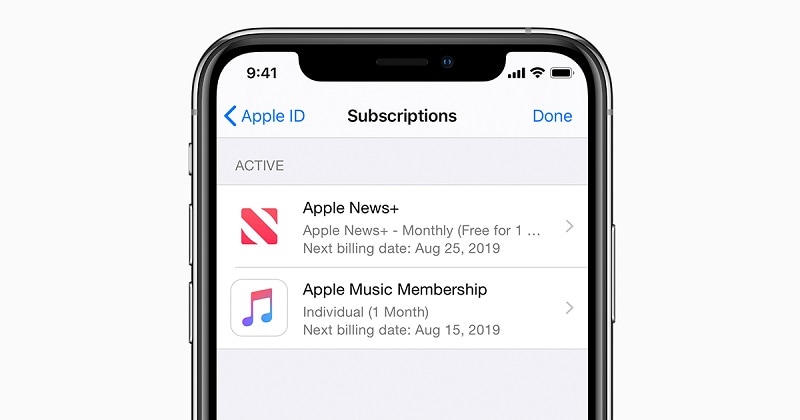
Osa 1: Mitkä ovat erilaiset tilaukset iPhonessa?
Ennen kuin jatkamme, sinun tulee tietää päivitetyt käytännöt iOS 14:n tilauksille. Apple on nyt integroinut iPhone-tilaukset Family Sharingiin. Tämä tarkoittaa, että kun olet saanut tilauksesi, voit lisätä sen perhetilillesi ja jakaa sen muiden kanssa. Apple-palveluiden lisäksi sovellus voi sisältää myös kolmannen osapuolen sovellustilauksia.
Kun opettelet hallitsemaan tilauksia iPhone 12:ssa, voit kohdata seuraavat palvelut:
- Applen palvelut: Nämä ovat yleisimmät tilaukset iPhonessa, koska ne liittyvät muihin Applen tuotteisiin. Voit esimerkiksi tilata Apple Musicin, Apple Newsin, Apple Arcaden tai Apple TV:n, joihin pääset tästä.
- Kolmannen osapuolen sovellukset: Tämän lisäksi voit tilata myös useita muita kolmansien osapuolien sovelluksia, kuten Spotify, Netflix, Amazon Prime, Hulu, Tinder, Tidal jne., jotka löydät täältä.
- iTunes-pohjainen tilaus: Jotkut käyttäjät tilaavat myös iTunes-sovelluksia muilta laitteilta. Jos puhelimesi on synkronoitu iTunesin kanssa, näet myös nämä laajennetut tilaukset täällä.
Osa 2: Kuinka hallita tilauksia iPhone 12:ssa ja muissa malleissa?
On melko helppoa tarkastella ja peruuttaa tilauksiasi yhdessä paikassa iPhone 12:lla. Siksi sinun ei tarvitse käydä sovellusten henkilöiden luona ja näet kaikki aktiiviset tilaukset iPhonessa. Voit halutessasi lopettaa näiden tilausten automaattisen uusimisen myös täältä. Saat lisätietoja tilausten hallinnasta iPhone 12:ssa ja muissa malleissa seuraavasti:
Vaihe 1: Tarkastele tilauksiasi
No, on olemassa kaksi eri tapaa hallita tilauksia iPhonessa. Voit vain napauttaa rataskuvaketta siirtyäksesi iPhone-asetuksiin ja napauttaa sitten Apple ID:täsi ylhäältä. Napauta tässä tarjotuista vaihtoehdoista ‘Tilaukset’ jatkaaksesi.
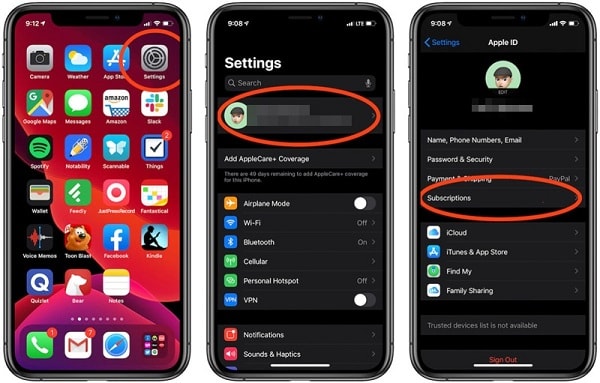
Tämän lisäksi voit myös hallita erilaisia sovelluksiin liittyviä tilauksia käymällä App Storessa. Kun avaat App Storen, sinun täytyy käydä profiilissasi napauttamalla avatariasi. Nyt voit tarkastella tilauksiasi Tiliasetukset-kohdassa.
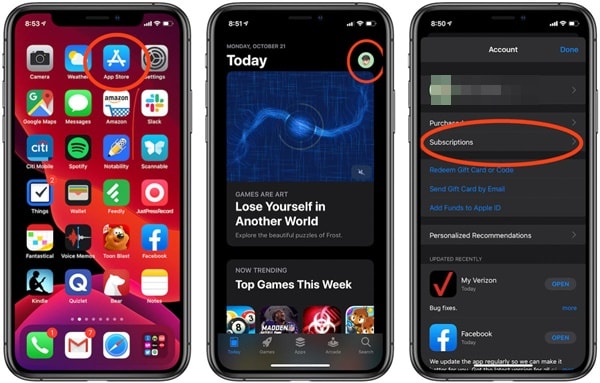
Vaihe 2: Peruuta tilaus
Samalla tavalla kuin avaisit tilausvaihtoehdon, voit tarkastella kaikkia Applen ja kolmannen osapuolen sovelluksia, jotka olet tilannut. Napauta mitä tahansa palvelua täällä nähdäksesi sen kuukausi- tai vuosisuunnitelman, jonka maksat. Pysäytä se napauttamalla ‘Peruuta tilaus’ -painiketta alareunassa ja vahvista valintasi.
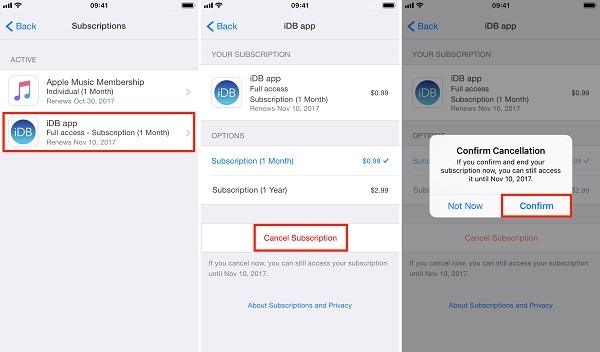
Vaihe 3: Uusi tilauksesi (valinnainen)
Tähän mennessä voit hallita sovellustilauksia iPhonessa. Jos olet kuitenkin vahingossa peruuttanut tilauksen, voit myös uusia sen. Tätä varten sinun täytyy käydä tietyssä sovelluksessa ja siirtyä sen asetuksiin. Jos esimerkiksi haluat uusia Tinder-tilauksesi, valitse sen Asetukset > Palauta ostos -vaihtoehto ja valitse haluamasi suunnitelma.
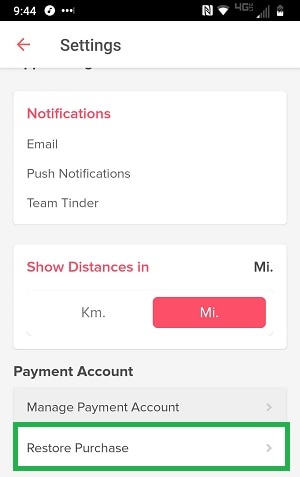
Osa 3: Tilausten hallinta iPhonessa sovellusten kautta
Olen jo listannut nopean opetusohjelman tilausten hallintaan iPhonessa Asetusten tai App Storen kautta. Voit kuitenkin halutessasi siirtyä mihin tahansa tiettyyn sovellukseen hallitaksesi yksittäisen palvelun tilausta. Näiden sovellusten yleinen käyttöliittymä vaihtelee, mutta tilausvaihtoehdot löytyvät (useimmiten) tilin asetuksista.
Tarkastellaanpa esimerkiksi Tinderin esimerkkiä. Voit vain siirtyä sen asetuksiin ja napauttaa Maksut-kentän alla olevaa ‘Hallitse maksutiliä’ -vaihtoehtoa.
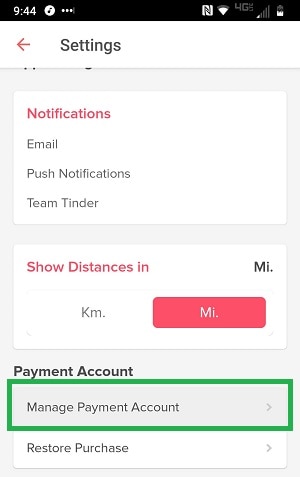
Täällä voit tarkastella erilaisia tilaussuunnitelmia ja niiden ominaisuuksia. Voit myös nähdä, millainen tilauksesi sinulla on, ja napauttaa ‘Peruuta tilaus’ -painiketta täällä peruuttaaksesi tilauksesi automaattisen uusimisen.
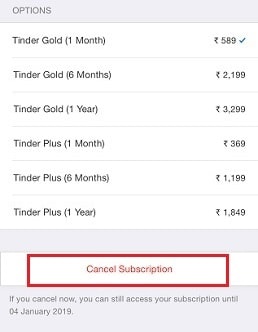
Samalla tavalla voit käydä missä tahansa muussa sovelluksessa hallitaksesi sovellustilauksia iPhone 12:ssa. Vaikka niiden käyttöliittymä voi olla erilainen, prosessi olisi melko sama.
Nyt kun tiedät kuinka hallita tilauksia iPhone 12:ssa, voit helposti käsitellä tilejäsi yhdessä paikassa. Noudattamalla tätä opasta voit hallita Applen tilauksia sekä kolmannen osapuolen palveluita iPhonessasi. Tällä tavalla voit tarkistaa nykyiset tilauksesi ja peruuttaa ne milloin tahansa, kun haluat säästää kovalla työllä ansaitsemasi rahasi. Voit myös hallita muita tietotyyppejä iPhonessasi käyttämällä erityistä sovellusta DrFoneTool – Phone Managerista (iOS). Voit vapaasti kokeilla näitä ratkaisuja ja jakaa tämä opas muiden kanssa opettaaksesi heitä hallitsemaan tilauksia iPhonessa kuin ammattilainen.
Viimeisimmät artikkelit